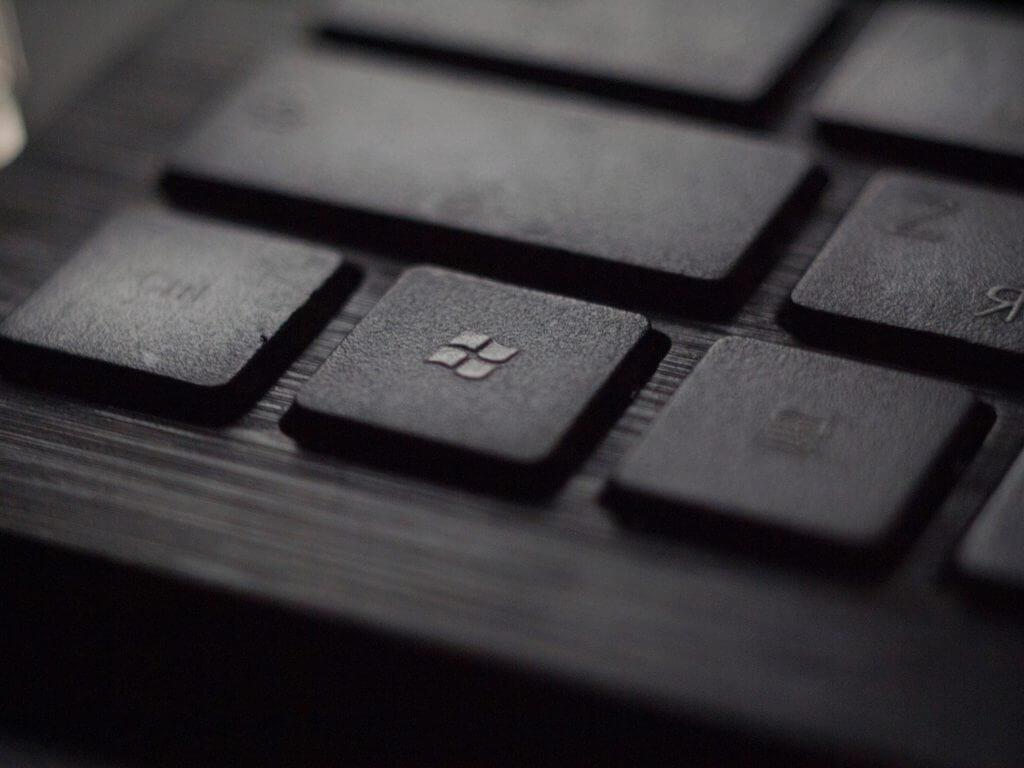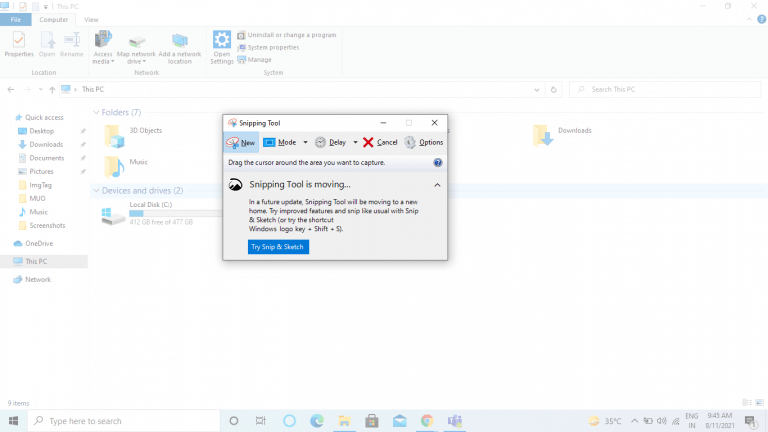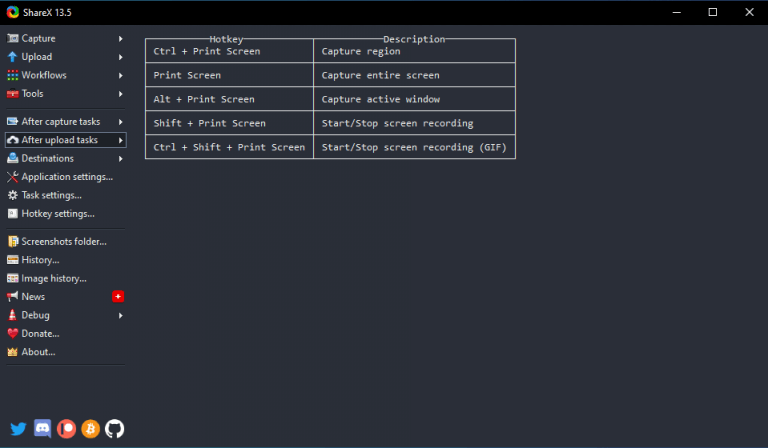Haluatko siis ottaa kuvakaappauksen Windows 10:ssä? Jos olet joku, jonka täytyy käsitellä paljon selityksiä, on erittäin todennäköistä. Ja ota se joltakulta, joka tekee sitä päivittäin, kuvakaappaukset toimivat. Itse asiassa kuvakaappausten ottaminen Windowsissa ei vain auta sinua vähentämään muuten käyttämiesi sanojen määrää, vaan sen avulla voit myös antaa välittömän vastauksen yleisöllesi.
Tätä silmällä pitäen esittelemme sinulle tämän kompaktin oppaan eri tavoista ottaa kuvakaappaus Windows 10:ssä.
Hyppäämme sisään.
1. Ota kuvakaappaus tietystä alueesta katkaisutyökalulla
Aloitetaan ensin kevyimmällä, minimalistisella sovelluksella ja sen seurauksena henkilökohtaisella suosikkillani: Snipping Tool. Se on Microsoftin tarjoama ilmainen sovellus, jonka avulla voit leikata minkä tahansa osan Windows-näytöstä. Microsoft oli suunnitellut korvaavansa Snipping Toolin Snip & Sketchillä (alla), mutta työstää nyt uutta Snipping Tool -versiota Windows 11:lle.
Käynnistä Snipping Tool kirjoittamalla ”snipping”. Käynnistä-valikon hakupalkki ja valitse paras vastaavuus automaattisesta ehdotuksesta.
Kun sovellus on käynnistetty, napsauta Uusi -painiketta käynnistääksesi kuvakaappauksen. Pidä nyt hiirtä painettuna ja vedä se alueen yli, jonka haluat kaapata. Kun olet tehnyt sen, vapauta hiiri kaapataksesi näytön. Jos pidät kuvasta, voit lopulta tallentaa sen kuvakaappauksena.
Yksinkertaisten Windows-kuvakaappausten kaappaamisen lisäksi voit myös kokeilla erilaisia tiloja. Snipping Tool tarjoaa yhteensä neljä erilaista tilaa. Ne ovat: vapaamuotoinen leikkaus, suorakulmainen leikkaus, ikkunan leikkaus ja koko näytön leikkaus.
Lisäksi siinä on myös viiveominaisuus, jonka avulla voit viivyttää kuvakaappauksiasi muutamalla sekunnilla.
Huomaa, että Microsoft on harkinnut yhdistävänsä Snipping Toolin Snip & Sketchiin (toinen heidän tarjoama ilmainen työkalu) seuraavassa päivityksessä. Joten käytä sitä, kun se on vielä täällä.
2. Kaappaa koko näyttö Print Screenillä
Tämä menetelmä sopii sinulle, jos haluat muokata kuvakaappausta mielesi mukaan.
Etsi ja paina Tulostusnäyttö näppäimistön painiketta nappataksesi koko näytön leikkeen. Älä kuitenkaan panikoi, jos et löydä sitä. Usein Print Screen kirjoitetaan myös nimellä Prt Sc näppäimistöllä – joten muista etsiä se.
Kun painat painiketta, kuva tallennetaan tietokoneesi leikepöydälle sen sijaan, että se tallennettaisiin heti kuvakaappauksena. Tätä varten sinun on avattava ja tallennettava se missä tahansa muokkaustyökalussa, kuten Paint.NET, Paint jne. Kun olet avannut työkalun, voit liittää kuvan (Ctrl + V) leikepöydältäsi siihen. Lopuksi voit tallentaa kuvan.
3. Käytä Windows Key + Print Screen -näppäintä leikataksesi koko näytön
Nopein tapa napata kuvakaappaus on painaa Windows-avain ja Prt Sc yhdessä. Näet pikkukuvan vasemmassa alakulmassa heti, kun kuvakaappaus on otettu.
Se tallennetaan Kuvakaappaukset-kansioon Kuvat\Screenshots-kansiossasi.
4. Ota kuvakaappaus tietystä ikkunasta
Mutta entä jos näytölläsi on useita ikkunoita auki ja haluat kaapata vain tietyn ikkunan?
Onneksi Microsoft on antanut meille mahdollisuuden tehdä se Alt + Windows-näppäin + Prt Sc. Heti kun painat painiketta, kuvakaappaus kaapataan ja tallennetaan Videot/Captures-kansioon.
5. Käytä Snip & Sketchiä
Snip & Sketch -sovellus, joka esiteltiin alun perin korvaamaan Snipping Toolin, on saatavilla Windows 10 1809:ssä ja uudemmissa versioissa.
Voit käynnistää sen painamalla Windows-näppäin + Vaihto + S.
Kun olet painanut Windows-näppäin + Vaihto + S -yhdistelmää, voit valita erityyppisistä kuvakaappaustoimenpiteistä, kuten koko näytön leikkaus, ikkunan leikkaus, vapausleikkaus tai suorakulmainen leikkaus. Huomaa, että kun olet onnistunut kaappaamaan tietyn alueen, näyttöleike tallennetaan leikepöydälle, aivan kuten Prt Scr -menetelmässä.
Voit sitten avata editorin, liittää kuvan leikepöydältäsi siihen ja tehdä lopullisia muokkauksia, ennen kuin tallennat sen käyttökelpoiseen muotoon.
6. Käytä kolmannen osapuolen sovelluksia
Sinun ei tietenkään tarvitse tyytyä oletussovelluksiin. Koska puhumme Windowsista, tarjolla on paljon laadukkaita, ammattimaisia sovelluksia ilmaiseksi.
ShareX
ShareX on yksi tällainen ilmainen kolmannen osapuolen sovellus. Se on kevyt; nopea; ja lisäksi se on ollut pelissä yli 13 vuotta. Se on siis myös vakaa. Se on myös avoimen lähdekoodin, ja sen seurauksena se on myös avoin muokattavaksi.
Kuvakaappausominaisuuksiensa lisäksi ShareX tarjoaa myös näytön tallennus- ja muunnosominaisuuksia.
Aloita ShareX:n käyttö lataamalla se viralliselta ShareX-verkkosivustolta. Vaihtoehtoisesti voit ostaa sen myös Microsoft Storesta.
Kun avaat ShareX-sovelluksen ensimmäisen kerran, näet useita vaihtoehtoja kuvakaappauksen ottamiseksi Windows 10:ssä. Jos esimerkiksi haluat leikata aktiivisen Windowsin näyttöleikkeen, voit painaa Alt + Tulostusnäyttö. Siinä on muita pikakuvakkeita kuvakaappauksen ottamiseksi, kuten näet yllä olevasta kuvasta.
Kun napsautat Kaapata vasemmasta yläkulmasta näet joukon muita ominaisuuksia, joista voit valita, kuten näytön tallennuksen, kuvakaappauksen viiveen, vierityskaappauksen ja niin edelleen.
Pidä hauskaa kuvakaappausten ottamisesta Windowsissa
Kuvakaappaukset ovat hyödyllinen apu viestintätyökalupakkissasi. Toivomme, että yksi tai useampi näistä menetelmistä sopisi tarpeisiisi ja auttoi sinua ottamaan kuvakaappauksiasi.
FAQ
Miten kirjoitat hyvän tuntisuunnitelman lukioon?
Tunne osasi. Kuten mikä tahansa hyvä tarina, hyvä oppituntisuunnitelma tarvitsee alun, keskikohdan ja lopun. Suunnittele tapa esitellä aihe, joka saa opiskelijasi ajattelemaan, mitä he jo tietävät, ja muodostamaan yhteyksiä aivoissa. Suunnittele useampi kuin yksi aktiviteetti uuden materiaalin esittelyä ja harjoittelua varten.
Kuinka voin parantaa englannin opetustani?
Jos opetat sisältöä, mieti tapoja yhdistää se lukemiseen, kirjoittamiseen, kuunteluun ja puhumiseen englannin opiskelijoillesi. Pidä aina mielessä perimmäinen tavoitteesi, ja se, että tiedät, minne aiot saavuttaa oppitunnin loppuun mennessä, auttaa sinua saavuttamaan sen.
Mikä on paras tapa rakentaa pitkä vartalo?
YHTEENVETO – Syö runsaasti vähärasvaista proteiinia. Pysy kaukana yksinkertaisista hiilihydraateista, rasvaisista tai prosessoiduista ruoista ja makeista asioista. Pidä sokerin saanti minimissä. Tee kalsiumista paras ystäväsi. -Liikunta kulkee käsi kädessä tasapainoisen ruokavalion kanssa vahvan, terveen ja pitkän vartalon rakentamisessa.
Mikä on Tall Guysin paras kokovartaloharjoitus?
Päivä 1: Kokovartaloharjoittelu pitkille miehille 1 Trap bar maastaveto 5 12, 10, 8, 5, 5 2 Neutraali ote käsipaino penkkipunnerrus 4 8-12 3 Z Press 3 8-12 4 Leveä ote taivutettu rivin yli 3 12 5 Sulje Tartu leuka ylös
Kuinka voin rakentaa isomman ylävartalon?
Kun aloitat harjoittelun kasvattaaksesi isompaa ylävartaloa, keskity suurempaan määrään toistoja jokaisen harjoituksen yhteydessä. Suuremmat toistot lisäävät voimaa, mutta eivät niin paljon kuin pienemmät toistot. Jos haluat kasvattaa massaa ja voimaa, yhdistä sekä korkean että matalan toiston harjoitukset.
Kuinka kasvattaa lihasmassaa painoja nostaessasi?
Käytä hidasta tempoa suorittaessasi näitä harjoituksia. 2/0/2 toistotempon pitäisi tehdä temppu. Tätä ohjelmaa voidaan käyttää sekä vähärasvaisen lihasmassan lisäämiseen että rasvan pudotukseen kulloinkin kuluttamasi kalorimäärän mukaan. Kun olet suorittanut tämän pitkien nostajien harjoitusohjelman, kuluta koko viikko kuormitusta.
Kuinka voin nostaa pituuttani viikossa?
Käytä joogaa maksimoidaksesi pituus Jos kohdistetut asentoharjoitukset eivät ole sinun juttusi, kokeile joogaa. Tämä koko kehon harjoitus voi vahvistaa lihaksiasi, tasata vartaloasi ja auttaa ryhtiäsi. Tämä auttaa sinua seisomaan korkeammalla.
Kuinka kirjoitat tuntisuunnitelman lukiolaisille?
Lukiolaisten tuntisuunnitelmien kirjoittamisen tulee haastaa ja kouluttaa heidät asianmukaisesti, ja siinä hyödynnetään opettajan aiempaa tietoa aiheesta. Opi lisää oppituntisuunnitelman kirjoittamisesta, tavoitteiden ja strategioiden kehittämisestä sekä erilaisten materiaalien sisällyttämisestä. Päivitetty: 26.11.2021
Kuinka kirjoitat tuntisuunnitelman tavoitteen?
Kirjoita jokaisen oppitunnin alkuun tuntisuunnitelman tavoite yläreunaan. Sen pitäisi olla uskomattoman yksinkertaista. Jotain tällaista: ”Oppilaat pystyvät tunnistamaan erilaisia eläimen kehon rakenteita, jotka mahdollistavat syömisen, hengityksen, liikkumisen ja menestymisen.” Pohjimmiltaan se on sitä, mitä oppilaasi voivat tehdä, kun olet valmis heidän kanssaan!
Kuinka kirjoittaa kattava tuntisuunnitelma kouluun paluuta varten?
Kun koulun paluukausi on aivan nurkan takana, opiskelijoiden tarpeisiin vastaamisen tulisi olla ykkösprioriteettisi kattavaa suunnitelmaa laadittaessa. Tuntisuunnitelma tulee suunnitella sisältämään kiinteät tavoitteet, jotka perustuvat valtion standardeihin, jotta opiskelijat saadaan mukaan tavoitekeskeiseen oppimiskokemukseen. 1. Taidetuntisuunnitelma 2.
Millainen on hyvä tuntisuunnitelma?
Tuntisuunnitelmiesi ei tarvitse olla monimutkaisia tai pitkiä – niiden täytyy vain sisältää elementtejä siitä, mitä opetat, kuinka aiot opettaa tätä materiaalia ja mitä tavoitteita haluat oppilaidesi saavuttavan osana. opetussuunnitelmasta.
Kuinka voin parantaa englannin taitoni kotona ilman tutoria?
Kerro perheellesi ja ystävillesi opintosuunnitelmastasi. Pyydä heitä kannustamaan sinua opiskelemaan, äläkä anna heidän keskeyttää sinua. Harjoittele neljää ydintaitoa: lukeminen, kirjoittaminen, puhuminen ja kuunteleminen. Niitä kaikkia on työstettävä, jotta voit parantaa. Pidä muistikirja uusista oppimistasi sanoista.